Jeśli chcesz oglądać film na iPhonie na komputerze, słuchać muzyki na iPhonie ze wzmacniaczem mocy komputera, powinieneś znać metody wyświetlania ekranu iPhone'a na komputerze. Ponadto możesz nagrywać muzykę lub filmy na swój komputer lub używać komputera do sterowania ekranem iPhone'a.
Początkowo musisz wyświetlić zawartość iPhone'a na komputerze, w artykule wyjaśniono 3 proste sposoby tworzenia kopii lustrzanej ekranu iPhone'a w systemie Windows lub Mac. Jeśli chcesz nagrać ekran iPhone'a w wysokiej jakości lub kontrolować iPhone'a z komputera, możesz znaleźć przydatne narzędzia w tym artykule.
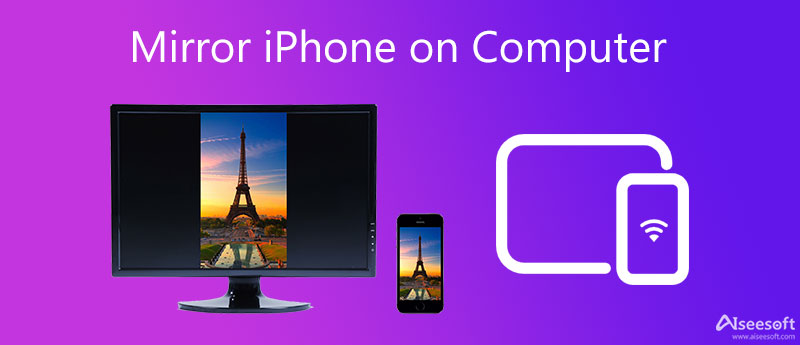
Aby cieszyć się multimediami na dużym ekranie, dobrym pomysłem jest wyświetlenie ekranu iPhone'a na komputerze. Możesz grać w gry na iOS, oglądać filmy z iPhone'a na komputerze z większym ekranem. W tej części przedstawiamy trzy wspaniałe metody, które mogą ci pomóc.
Airplay to wbudowana aplikacja na urządzenia Apple, która umożliwia strumieniowe przesyłanie filmów, muzyki i gier z dowolnego urządzenia z systemem iOS na inne kompatybilne urządzenie z tą samą siecią. Po pobraniu odbiornika AirPlay dla systemu Windows, Mac lub innych urządzeń możesz łatwo wyświetlić ekran iPhone'a na PC / Mac.
Lustro telefonu Aiseesoft to świetne narzędzie do tworzenia kopii lustrzanych ekranu iPhone'a, które pozwala przesyłać ekran iPhone'a na komputer bez utraty jakości. Poza tym obsługuje również dublowanie ekranu urządzeń z systemem Android.
Krok 1 Na początek musisz połączyć komputer i iPhone'a z tym samym Wi-Fi.
Krok 2 Uruchom tę aplikację lustrzaną telefonu na swoim komputerze. Aby udostępnić ekran swojego iPhone'a, tutaj powinieneś wybrać Lustro iOS.

Krok 3 Wybierz Ekran Mirroring do odbicia lustrzanego ekranu iPhone'a na komputer.

Krok 4 Otwarte Centrum sterowania na Twoim iPhonie. Stuknij w Ekran Mirroring ikonę, a następnie wybierz z listy Aiseesoft Phone Mirror.

Po nawiązaniu połączenia komputer wyświetli ekran iPhone'a.
LonelyScreen
Lonely Screen to wydajny odbiornik AirPlay do wyświetlania ekranu iPhone'a w systemie Windows i Mac. Co ważniejsze, nie musisz instalować żadnego programu na iPhonie lub iPadzie, aby cieszyć się muzyką i filmami.
Krok 1 Pobierz i zainstaluj odbiornik Airplay na swoim komputerze. LonelyScreen powinien być doskonałym wyborem, który jest darmowy i łatwy w użyciu. Po zainstalowaniu LonelyScreen uruchomiłby Zaporę systemu Windows. Należy wybrać sieci prywatne, aby umożliwić działanie LonelyScreen.
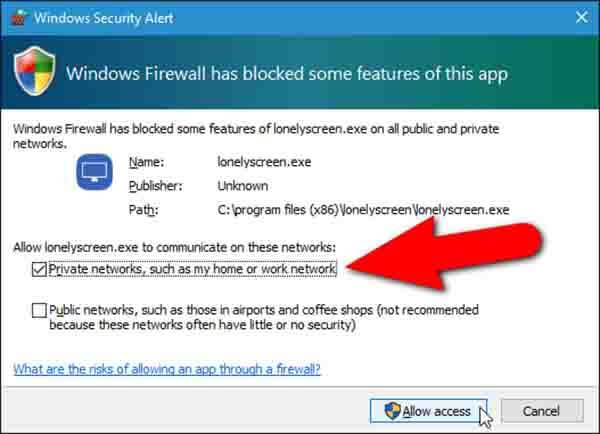
Krok 2 Po instalacji LonelyScreen uruchamia się automatycznie. Przed utworzeniem kopii lustrzanej możesz zmienić nazwę LonelyScreen. Wystarczy wpisać nową nazwę w polu, aby kliknąć „Zapisz”. Sprawdź, czy zarówno twój iPhone, jak i LonelyScreen są w tej samej sieci.
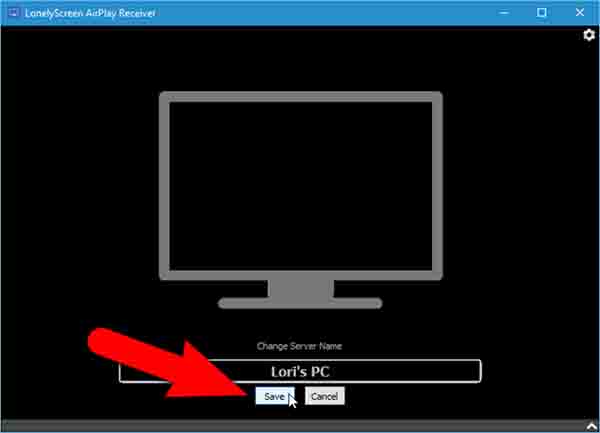
Krok 3 Następnie przesuń palcem w górę od dołu telefonu iPhone, aby uzyskać dostęp do Centrum sterowania. Naciśnij zakładkę „Airplay”, aby znaleźć LonelyScreen na liście. Stuknij w to, aby wybrać „Mirroring”. Gdy „Mirroring” zmieni kolor na zielony, wybierz „Gotowe”, możesz teraz wyświetlić ekran iPhone'a w systemie Windows.
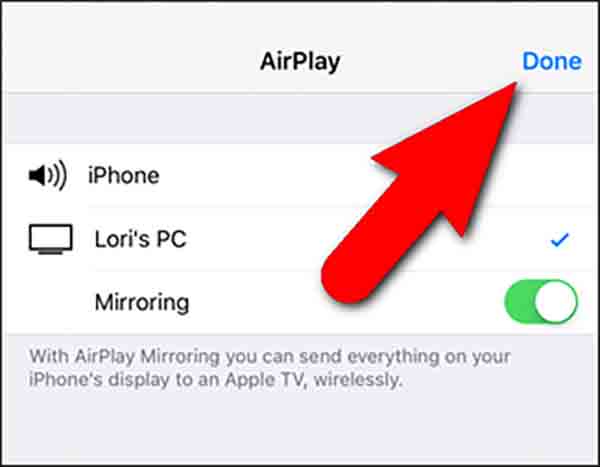
Reflektor
Reflector to kolejny odbiornik AirPlay służący do kopiowania ekranu iPhone'a do komputera bez żadnych przewodów. Możesz pobrać go za darmo na siedmiodniowy bezpłatny okres próbny. Oto jak używać Reflectora do wyświetlania ekranu iPhone'a na komputerze.
Krok 1 Przejdź na oficjalną stronę internetową, aby pobrać pełną wersję Reflector. Pobierz eksplorator plików, aby przeciągnąć go na pulpit.
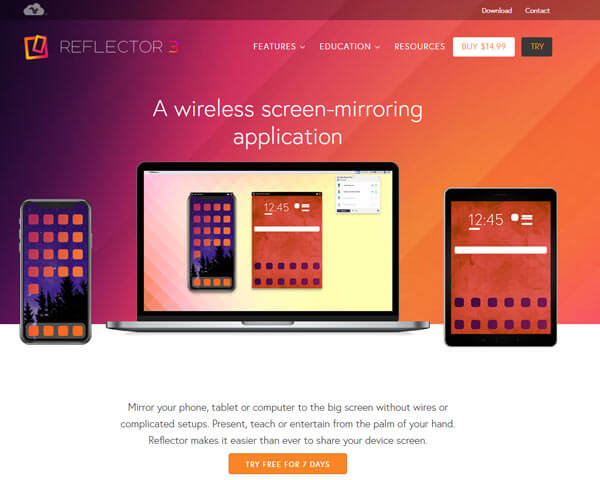
Krok 2 Ikonę Odbłyśnika znajdziesz w prawym dolnym rogu komputera. Następnie naciśnij dwukrotnie opcję, aby ją otworzyć. Przy pierwszym użyciu musisz ustawić nazwę i hasło do gry.
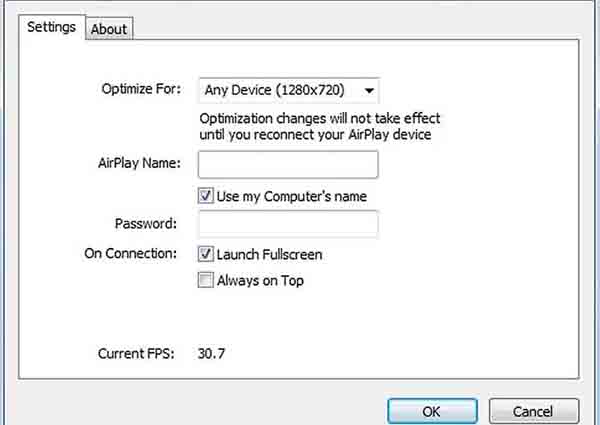
Krok 3 Przejdź do iPhone'a, aby otworzyć Airplay i rozpocząć tworzenie kopii lustrzanej. Naciśnij zakładkę „Airplay”, aby znaleźć reflektor na liście. Następnie dotknij opcji, aby wybrać „Mirroring”. Po włączeniu opcji „Mirroring” możesz znaleźć ekran iPhone'a na komputerze.
Szybki czas to domyślny systemowy odtwarzacz multimediów dla komputerów Mac lub iOS. Oprócz odtwarzania filmów, może również wyświetlać ekran iPhone'a na komputerze z połączeniem USB.
Krok 1 Podłącz urządzenie iOS do komputera Mac za pomocą kabla ze złącza Lightning na USB.
Krok 2 Przejdź do QuickTime, aby wywołać menu wyboru plików. Kliknij „Plik”, aby wybrać „Nowe nagranie filmu”.
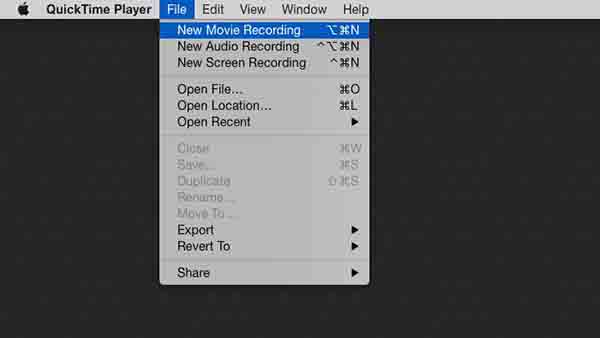
Krok 3 Wybierz iPhone'a z listy kamer. Twój ekran iPhone'a wyświetli się na komputerze. Możesz także nagrywać ekran w tym samym czasie.
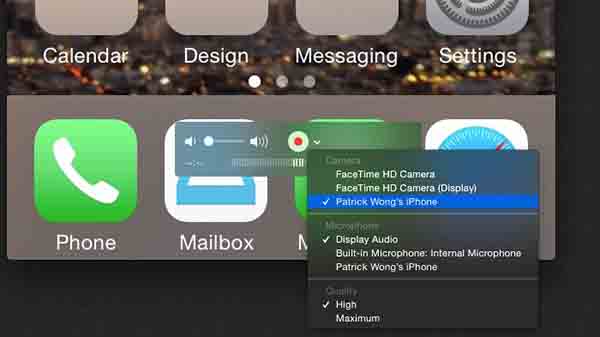
Po wyświetleniu iPhone'a na komputerze możesz nagrywać filmy, pliki muzyczne, a nawet rozgrywkę na ekranie iPhone'a. Niezależnie od tego, czy używasz domyślnych programów do nagrywania iPhone'a, czy odbiorników AirPlay, istnieją ograniczone funkcje nagrywania ekranów iPhone'a. Aiseesoft Rejestrator ekranu to zalecany program do nagrywania ekranu iPhone'a na komputerze.
Cechy:
1. Nagrywaj filmy z ekranu na pełnym ekranie lub w niestandardowym rozmiarze ekranu dla iPhone'a.
2. Przechwytywanie online, przesyłanie strumieniowe audio i głosu mikrofonu.
3. Wykonaj migawki niektórych ważnych informacji na ekranie iPhone'a.
4. Zaawansowane funkcje edycji do edycji nagranych filmów iPhone i migawek.
5. Dodaj tekst, strzałkę, linię i rysuj na wideo za pomocą panelu Rysunek.
100% bezpieczeństwa. Bez reklam.
100% bezpieczeństwa. Bez reklam.
Krok 1 Uruchom Aiseesoft Screen Recorder na swoim komputerze, kliknij opcję „Video Recorder”. Dostosuj ekran, aby nagrywać ekran iPhone'a na komputerze.

Krok 2 Ustaw obszar nagrywania z pełnym ekranem lub niestandardowym rozmiarem ekranu. Wybierz źródło dźwięku i ustaw odpowiednią głośność. Kliknij opcję „REC”, aby nagrać ekran iPhone'a na komputerze.
Krok 3 Podczas nagrywania ekranu możesz edytować wideo i dodawać tekst, linie i określone etykiety do przechwyconego wideo. Po nagraniu ekranu można wyświetlić podgląd nagranego wideo. Następnie zapisz go jako dowolny popularny format wideo, którego potrzebujesz.

Firma Apple opracowała pewne funkcje umożliwiające bezproblemową współpracę iPhone'a i Maca. Oprócz wyświetlania ekranu iPhone'a na komputerze, możesz kontrolować iPhone'a z komputera za pośrednictwem tego samego połączenia Wi-Fi. Dalej są kroki.
Krok 1 Skonfiguruj Switch Control na swoim komputerze. Podłącz iPhone'a i komputer do tej samej sieci Wi-Fi.
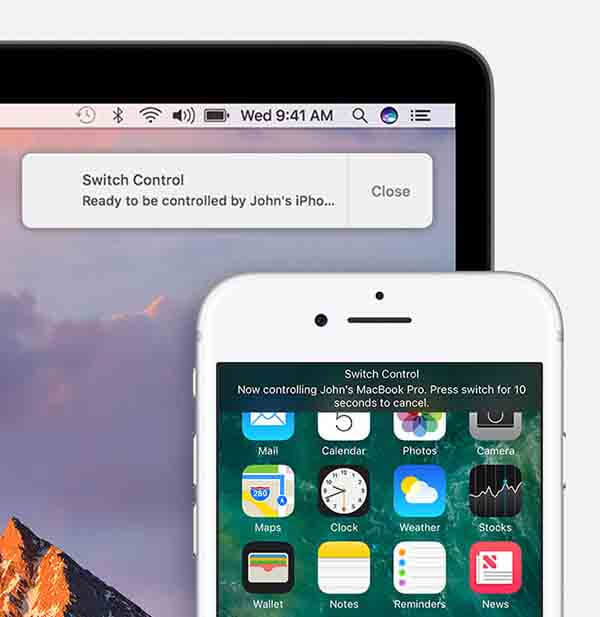
Krok 2 Skonfiguruj Switch Control na swoim komputerze. Podłącz iPhone'a i komputer do tej samej sieci Wi-Fi.

Krok 3 Jeśli chcesz wyłączyć tę funkcję, po prostu wybierz „Rozłącz”, aby ją zamknąć.
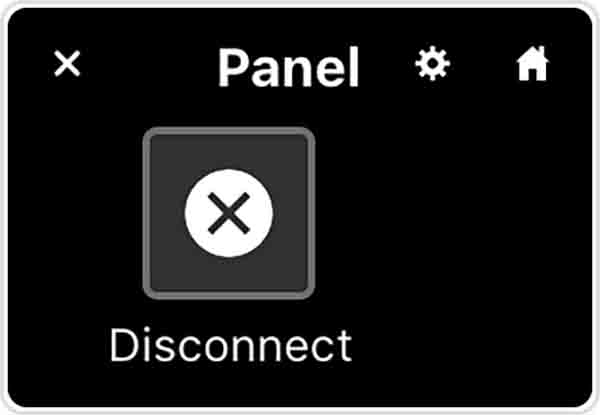
Co to jest dublowanie ekranu iPhone'a?
Dublowanie ekranu iPhone'a to bezprzewodowy sposób wyświetlania zawartości iPhone'a na innym urządzeniu w czasie rzeczywistym.
Czy mogę wykonać kopię lustrzaną mojego telefonu z systemem Android na komputerze z systemem Windows?
Na pewno. Aiseesoft Phone Mirror może być poręcznym narzędziem do przesyłania ekranu Androida na komputer.
Jak wykonać kopię lustrzaną mojego iPhone'a na Macu?
QuickTime może pomóc w tworzeniu kopii lustrzanej Twojego iPhone'a na Maca. Musisz podłączyć iPhone'a do komputera Mac za pomocą kabla USB. Następnie otwórz QuickTime, kliknij Plik i wybierz Nowe nagranie filmu. Kliknij Opcje, a następnie wybierz swój podłączony iPhone. Następnie ekran Twojego iPhone'a zostanie wyświetlony natychmiast.
Wnioski
Gdy chcesz wyświetlić iPhone'a na komputerze, możesz znaleźć 3 przydatne programy do oglądania iPhone'a na komputerze z AirPlay lub bez. Aby nagrywać pliki muzyczne i wideo, Aisessoft Screen Recorder powinien być dobrym rozwiązaniem. Nawet jeśli chcesz kontrolować iPhone'a z komputera, możesz uzyskać przydatne informacje w tym artykule.

Phone Mirror może pomóc w przesyłaniu ekranu telefonu na komputer, aby uzyskać lepszy widok. Możesz także nagrywać ekran swojego iPhone'a/Androida lub robić zdjęcia, jak chcesz podczas tworzenia kopii lustrzanej.
100% bezpieczeństwa. Bez reklam.